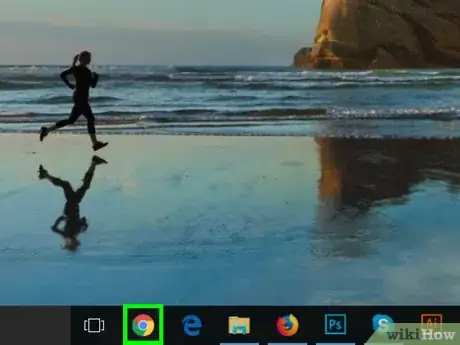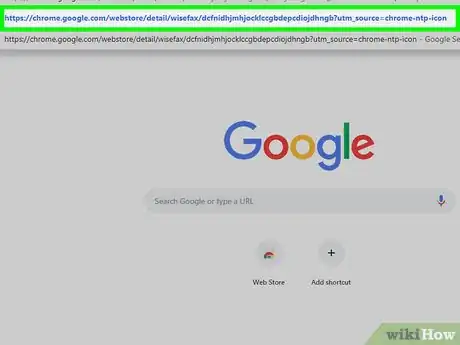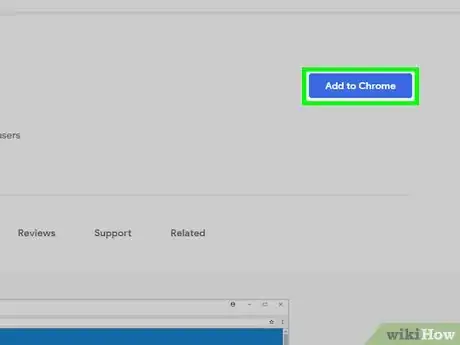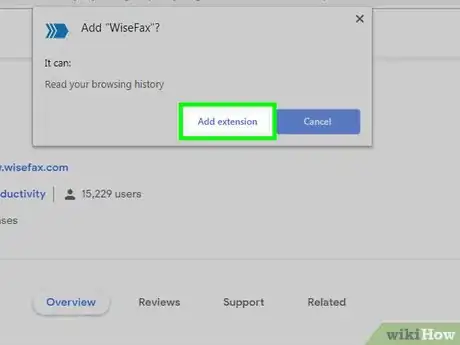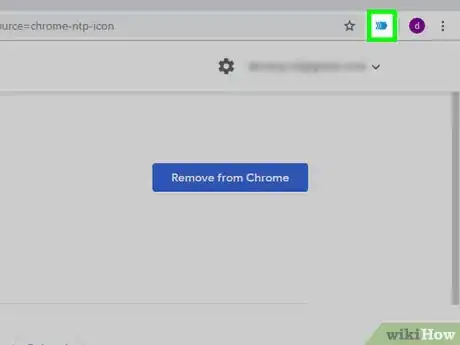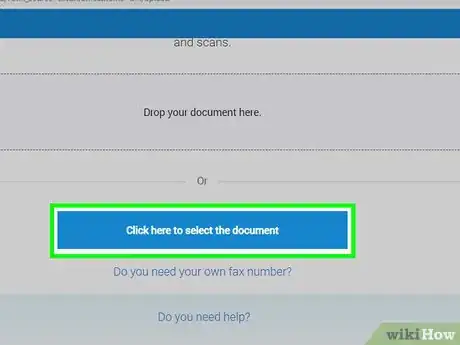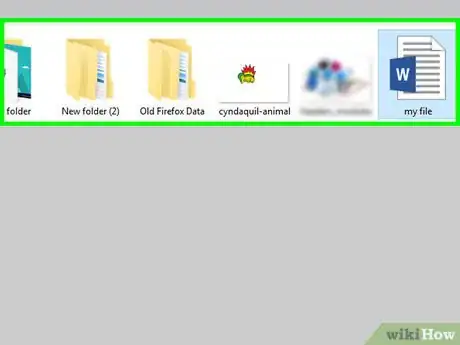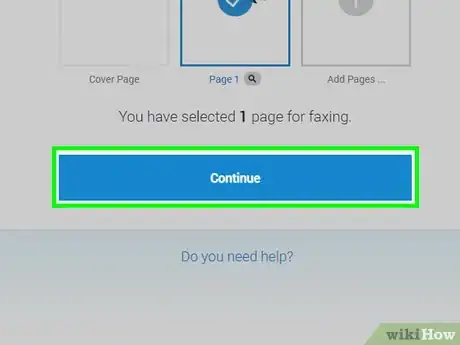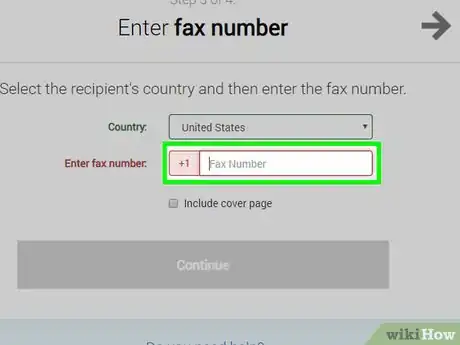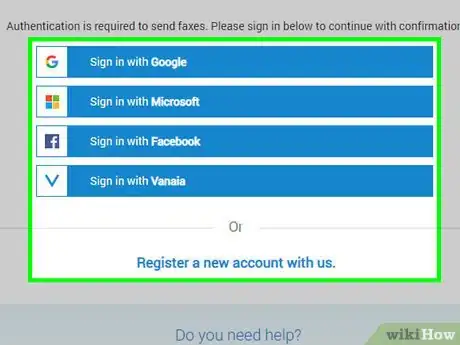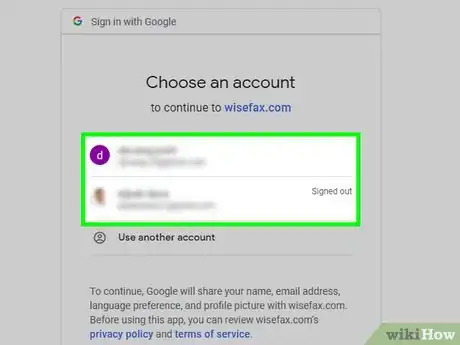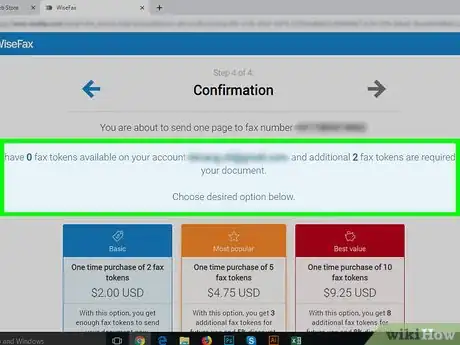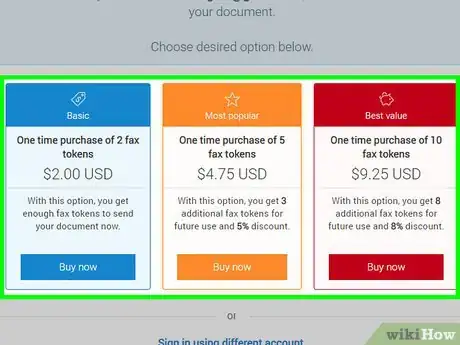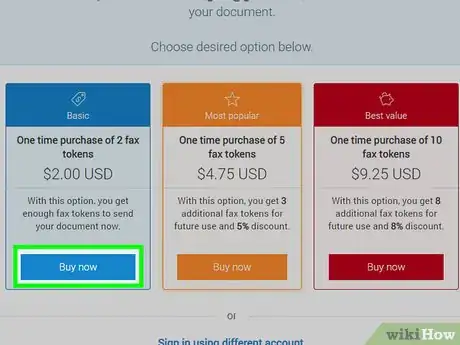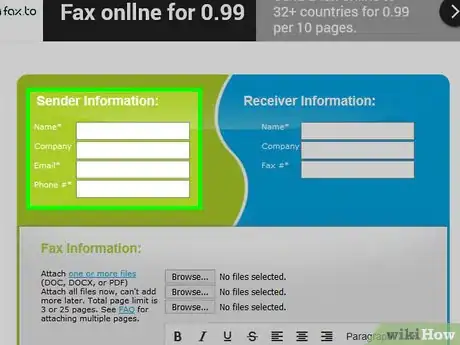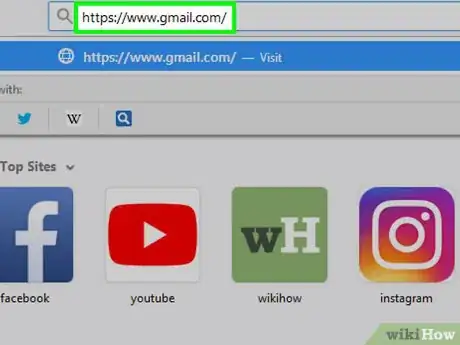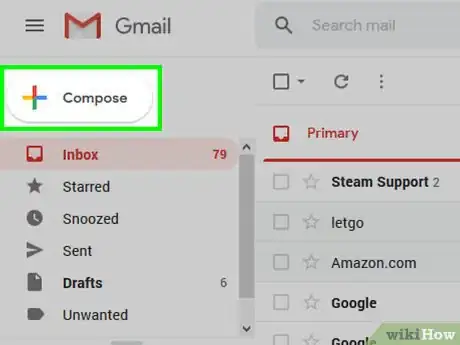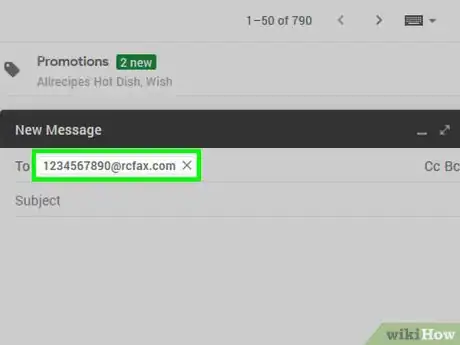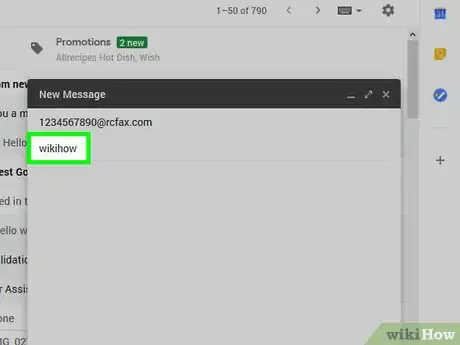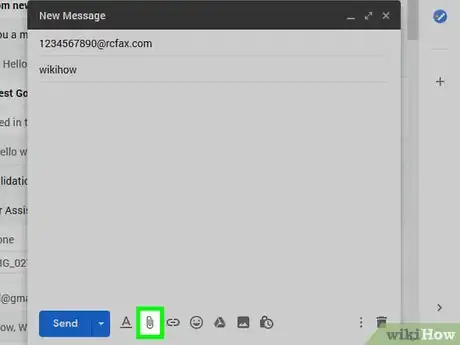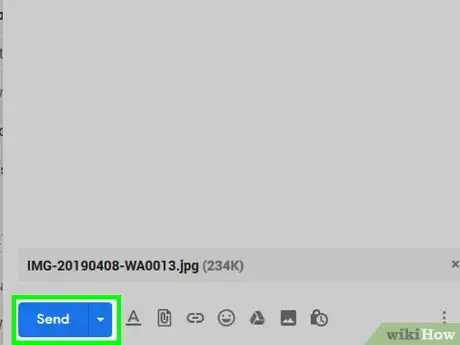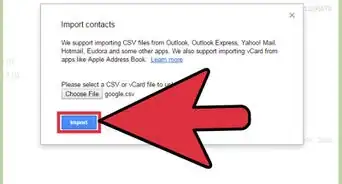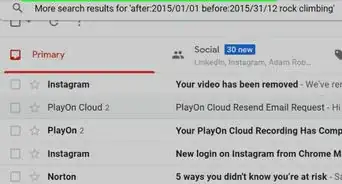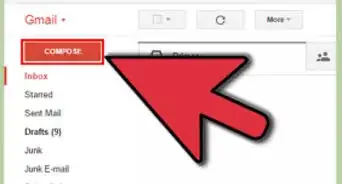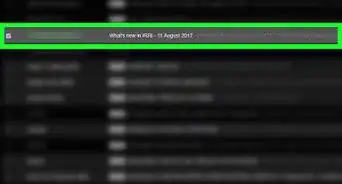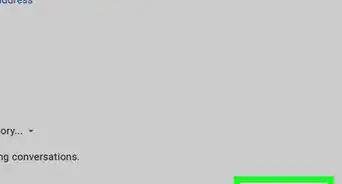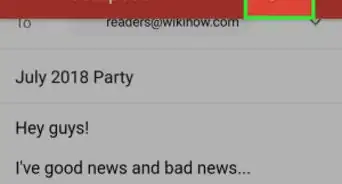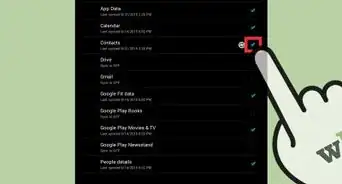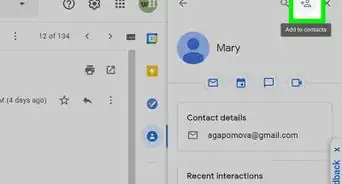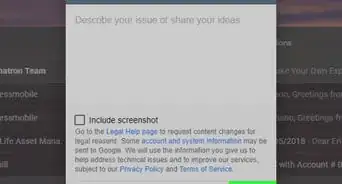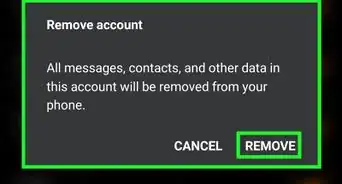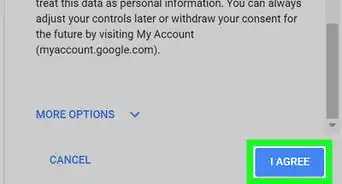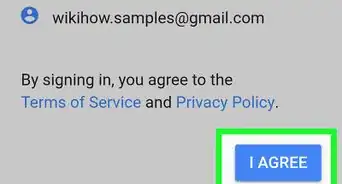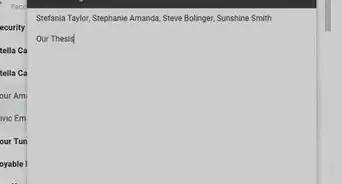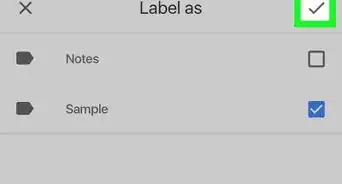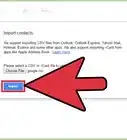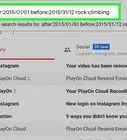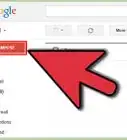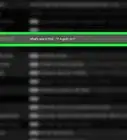X
Este artículo fue coescrito por Jack Lloyd. Jack Lloyd es escritor y editor de tecnología para wikiHow. Tiene más de dos años de experiencia escribiendo y editando artículos relacionados con tecnología. Es entusiasta de la tecnología y profesor de inglés.
Este artículo ha sido visto 22 694 veces.
Este wikiHow te enseñará a mandar un fax utilizando una extensión de Google Chrome y tu cuenta de Gmail, así como a usar una suscripción existente de un servicio de fax para enviar un fax a través de Gmail. No puedes enviar un fax usando la aplicación móvil de Gmail, ni mandar uno de gratis a menos que uses una versión de prueba gratis del servicio de fax.
Pasos
Método 1
Método 1 de 2:Usar WiseFax
Método 1
-
1Asegúrate de usar Google Chrome. Si no usas Google Chrome, abre una nueva ventana de Chrome y navega a este artículo antes de continuar.
-
2Entra a la página del complemento WiseFax. Haz clic en el enlace para hacerlo.
-
3Haz clic en Añadir a Chrome. Es un botón azul en la parte superior de la página de WiseFax.
-
4Haz clic en Añadir extensión cuando aparezca. Se encuentra en la parte superior de la página. Hacer esto instalará la aplicación WiseFax.
-
5Haz clic en el icono de WiseFax. Es una flecha azul que apunta hacia la derecha en la esquina superior derecha de la ventana de Chrome. Aparecerá una nueva pestaña con la página de WiseFax.
-
6Haz clic en Haz clic aquí para seleccionar los documentos. Encontrarás este botón casi al final de la página. Hacer esto abrirá la ventana del Explorador de archivos (Windows) o Finder (Mac) en donde puedes seleccionar un documento.
-
7Selecciona un documento. Haz clic en el documento que quieres mandar como fax, después haz clic en Abrir. El documento se cargará a la página deWiseFax.
-
8Haz clic en Continuar. Es un botón al final de la página.
-
9Escribe tu número de fax. Escribe el número de la máquina de fax y después haz clic en Continuar.
-
10Haz clic en Iniciar con cuenta de Google. Es una opción casi al principio de la página.
-
11Selecciona una cuenta. Haz clic en la dirección de Gmail que quieres usar para iniciar sesión en WiseFax.
- Si no has iniciado sesión a la cuenta correcta, escribe tu correo electrónico y contraseña. Es probable que primero necesites hacer clic en Usar otra cuenta al final de la página
-
12Haz clic en Comprar el número requerido de vales de fax. Es un botón azul al final de la página. Hacer esto abrirá una ventana emergente.
-
13Escribe los detalles de tu tarjeta de crédito o débito. En la ventana emergente, escribe el nombre de tu tarjeta, número, fecha de expiración, código de seguridad y dirección de facturación.
- También puedes hacer clic en Otros métodos en la parte superior derecha de la ventana para seleccionar PayPal o Amazon como método de pago.
-
14Haz clic en Pagar. Se encuentra en la esquina inferior derecha de la ventana. Hacer esto enviará tu fax al número que escribiste anteriormente, aunque es probable que necesites confirmar esta acción.
- Verás un número que indica cuánto estás pagando (por ejemplo, $1.00) a la derecha de Pagar.
Método 2
Método 2 de 2:Usar un servicio existente de fax
Método 2
-
1Asegúrate de tener una cuenta en línea de fax. Si no tienes registrado tu correo electrónico a un servicio en línea de fax, hazlo antes de continuar.
- Necesitas usar la versión de prueba gratis de un servicio de pago, así que asegúrate de cancelar tu suscripción antes de que el periodo de prueba termine para evitar que te cobren.
-
2Abre Gmail. Entra a https://www.gmail.com/ en tu computadora. Esto abrirá la bandeja de entrada de Gmail si ya iniciaste sesión.
- Si todavía no inicias sesión, necesitas escribir tu correo electrónico y contraseña antes de continuar.
- No puedes enviar un fax desde la versión móvil de Gmail.
-
3Haz clic en Redactar. Es un botón gris en la parte superior izquierda de la bandeja de entrada de Gmail.
-
4Escribe el número de fax y extensión del servicio. Escribe el número al cual quieres enviar el fax en la sección de "Para", después escribe la extensión del servicio que usas (por ejemplo, RingCentral).[1]
- Por ejemplo, si usas RingCentral, puedes escribir algo como 1234567890@rcfax.com en la sección de "Para".
- Debes añadir el código del país al principio del número de fax si lo vas a enviar a otro país.
-
5Añade una hoja de portada. Escribe el texto de la portada en el campo de "Asunto". Si no necesitas una portada, puedes dejar este campo en blanco.
-
6Carga los documentos de tu fax. Haz clic en el icono del sujeta papeles en la parte inferior de la ventana, después selecciona los documentos de tu fax y haz clic en Abrir para cargarlos.
- También puedes escribir la información en donde pones el mensaje en la ventana del correo si solo quieres enviar un fax con texto.
-
7Haz clic en Enviar. Es un botón azul en la parte inferior izquierda de la ventana del correo. Esto enviará el fax al número indicado.
Consejos
- El mayor beneficio de la mayoría de los convertidores de fax en línea es que no necesitas una línea telefónica para enviar o recibir faxes.
Advertencias
- Casi siempre tendrás que pagar por un servicio de fax en línea, ya que muy pocos servicios te permiten enviar páginas sin pagar una suscripción. Los que si te dejan enviar un par de páginas a la vez y son gratis, no se pueden usar a través de Gmail.